Šajā pamācībā jūs iedziļināsieties MS Visio pielāgotās lentes pielāgošanas pasaulē. Uzzināsiet, kā pielāgot lietotāja saskarni, lai padarītu jūsu darbu efektīvāku. Neatkarīgi no tā, vai vēlaties, lai bieži izmantotās komandas būtu ātri pieejamas, vai slēpt neizmantotās opcijas, šie soļi jums palīdzēs.
Galvenie secinājumi
- Lentes pielāgošana ļauj veidot MS Visio lietotāja saskarni atbilstoši savām vajadzībām.
- Varat pievienot, dzēst vai pārdēvēt komandu grupas, cilnes un atsevišķas komandas.
- Pielāgojumus var eksportēt vai importēt, lai tos kopīgotu ar citiem lietotājiem.
MS Visio lentes pielāgošanas soļi
Lai pielāgotu savu darba vidi MS Visio, šeit ir sniegta detalizēta soli pa solim aprakstīta rokasgrāmata.
1. solis: pielāgojiet lenti
Vispirms atveriet lentes pielāgošanas dialoglodziņu. Ar peles labo pogu noklikšķiniet uz jebkuras cilnes. Tagad konteksta izvēlnē izvēlieties "Pielāgot lenti".
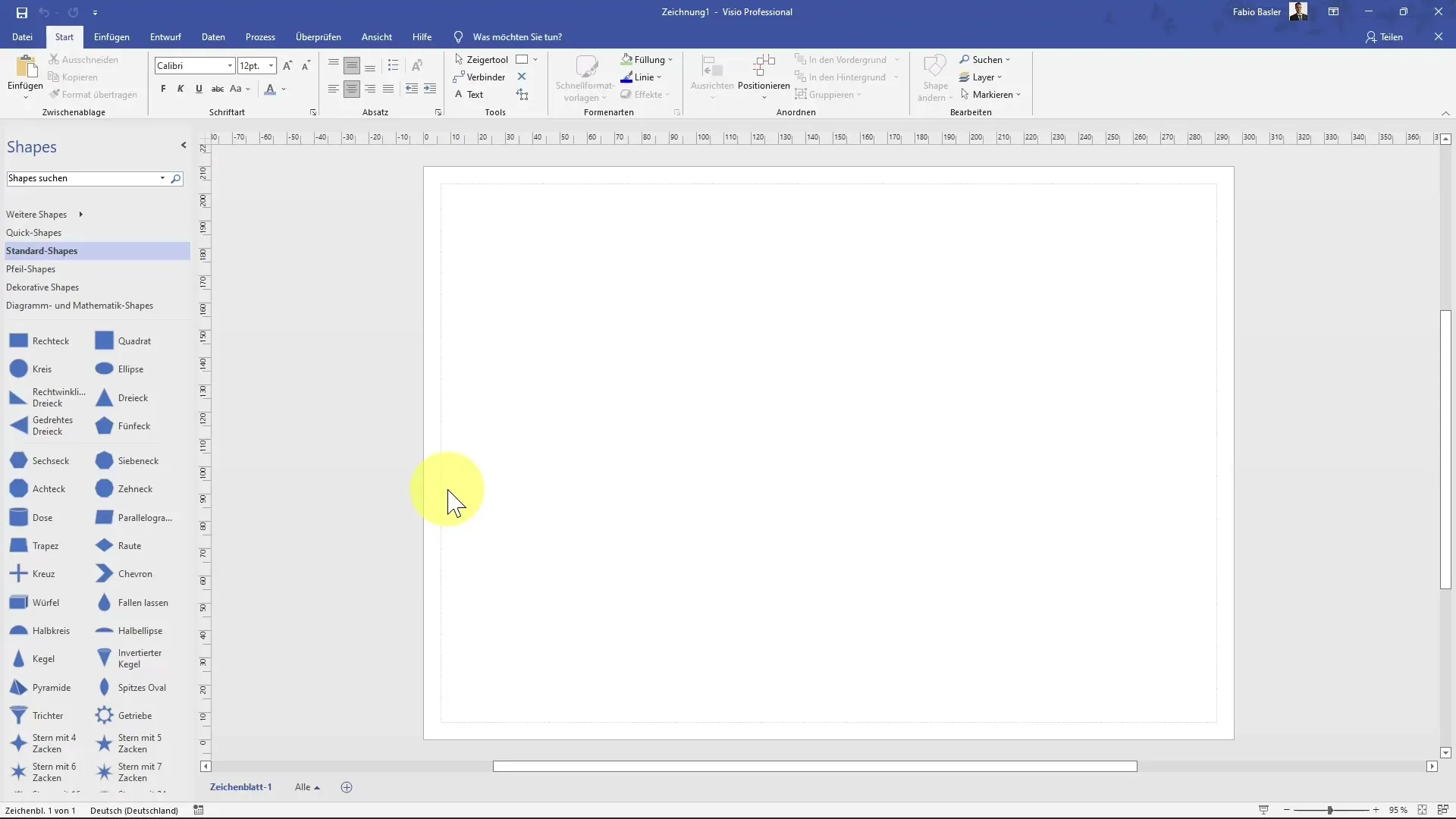
2. solis: Pārskats par lentes pielāgošanu
Atvērtajā dialoglodziņā pa kreisi redzēsiet visas pieejamās komandas, bet pa labi - pašlaik konfigurēto lenti. Izmantojiet šo skatu, lai sakārtotu, pievienotu vai noņemtu konkrētas komandas.
Solis Nr. 3: Pārvaldīt cilnes un komandu grupas
Šeit varat arī izvēlēties, kurām cilnēm jābūt redzamām. Aktīvās cilnes ir atzīmētas ar zilām atzīmēm. Varat svītrot cilnes, piemēram, "Start", lai tās paslēptu.
Solis 4: Aktivizēt neaktīvās cilnes
Ja vēlaties, lai neaktīvās cilnes, piemēram, "Izstrādātāja rīki", atkal tiktu parādītas, vienkārši atzīmējiet tām blakus esošo rūtiņu, apstipriniet savu izvēli, un tās parādīsies lentē.
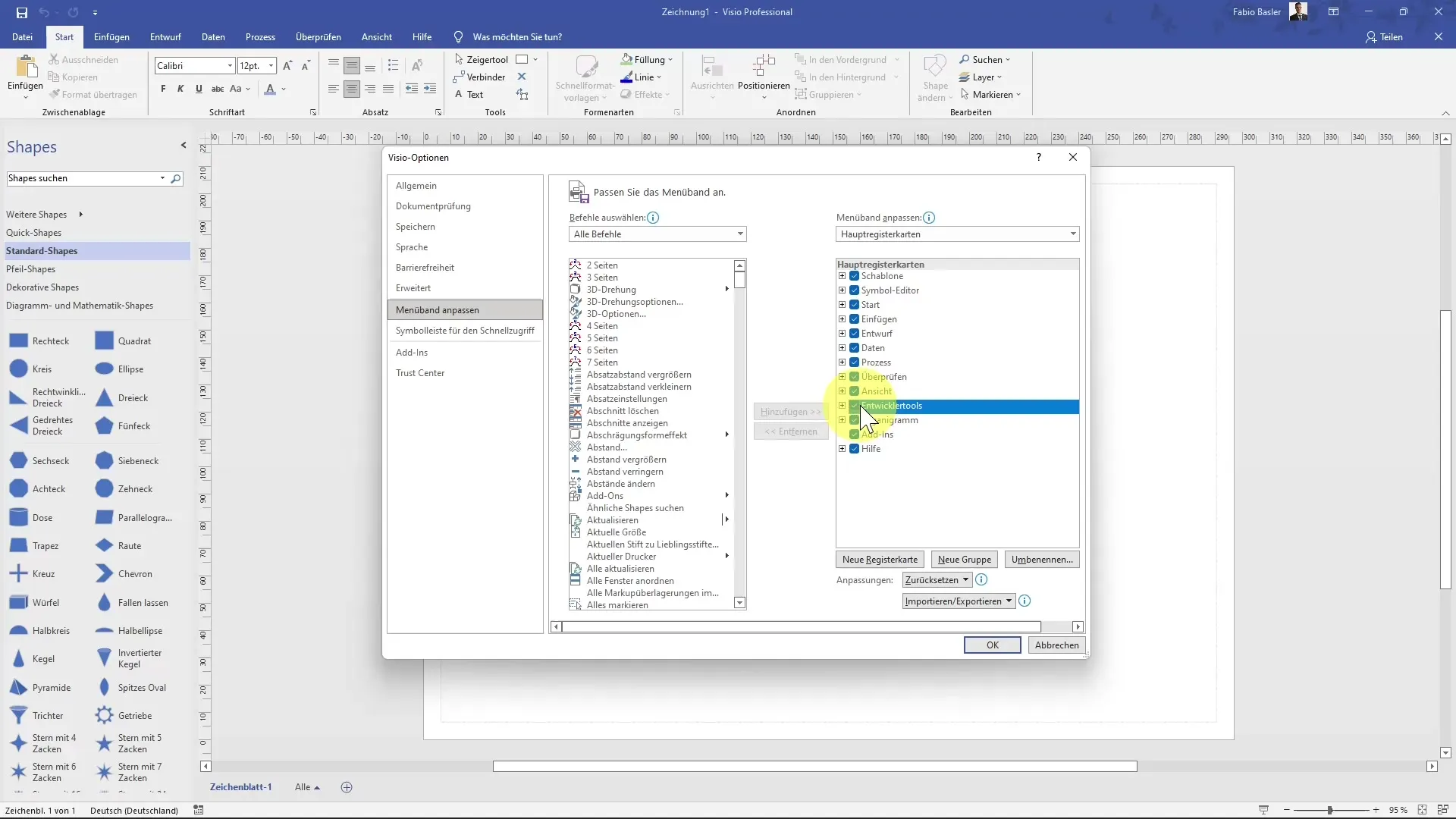
Solis 5: Izveidojiet savu lenti
Izmantojiet funkcijas, lai izveidotu jaunas cilnes. Noklikšķiniet uz "Jauna cilne" un nosauciet to atbilstoši savām vēlmēm. Varat to nosaukt par "Labākā prakse" vai "Svarīgākās komandas", lai nodrošinātu ātru piekļuvi.
6. solis: Pievienojiet komandas
Katrā jaunā cilnē var iekļaut noteiktas grupas. Izveidojiet grupu ar nosaukumu "Formatēšana" un pievienojiet sev svarīgākās komandas, piemēram, "Pārnest formātu" vai "Mainīt fontu".
7. solis: Pielāgojiet komandas
Izmantojot vilkšanas un nomešanas principu, varat pielāgot komandu secību, lai tās būtu intuitīvākas. Pārvietojiet grupu "Formatēšana" blakus cilnei "Sākums".
8. solis: Saglabājiet izmaiņas
Kad esat veicis visus vēlamos pielāgojumus, apstipriniet izmaiņas ar "OK". Tagad vajadzētu parādīties jūsu jaunajai lentei, kas ir gatava atbalstīt jūsu darbu.
Solis 9: Atiestatiet lenti
Ja jebkurā brīdī vēlaties atcelt pielāgojumus, pielāgojumu dialogā varat noklikšķināt uz "Atiestatīt visus pielāgojumus", lai atgrieztos pie noklusējuma iestatījumiem.
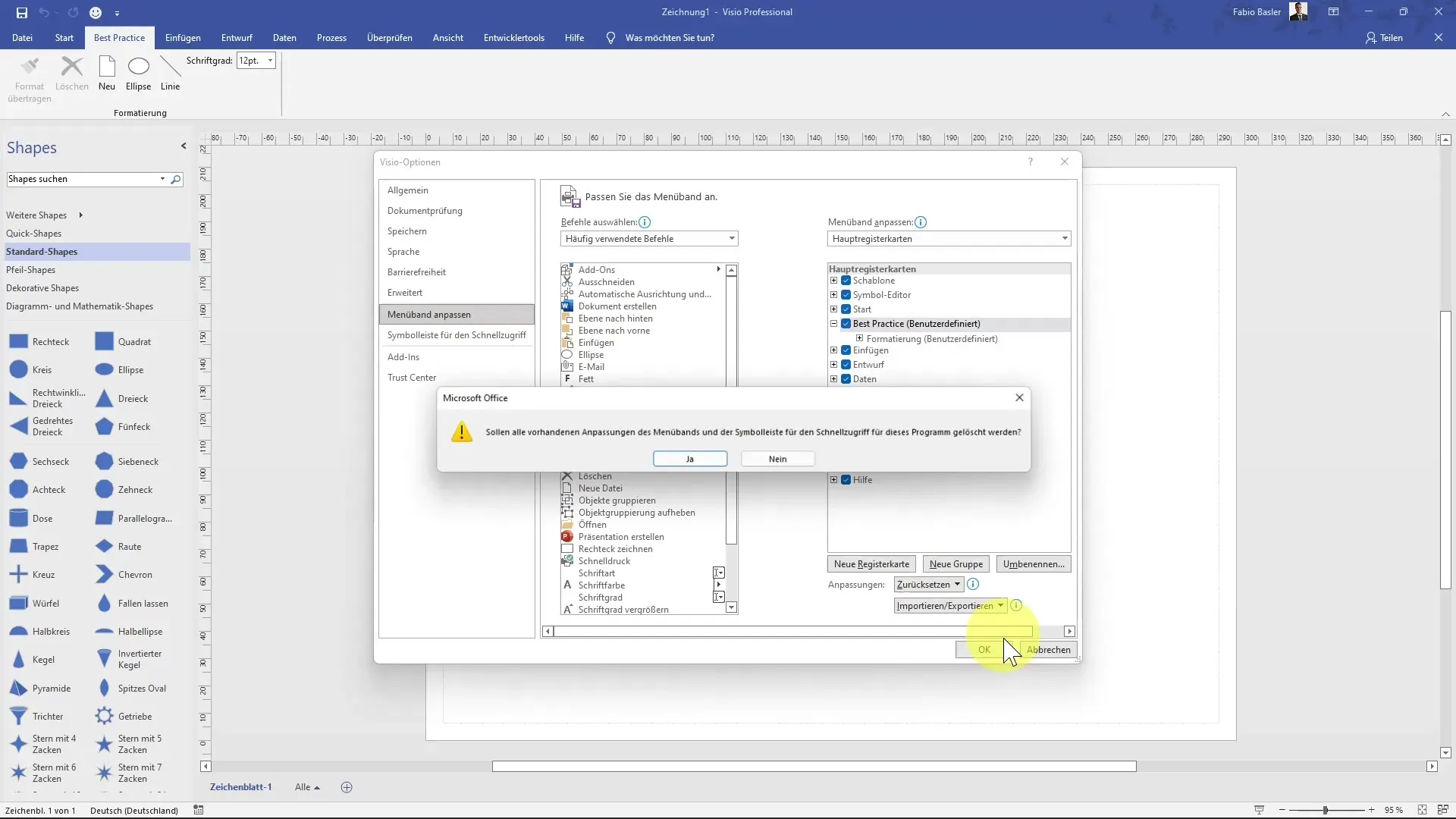
10. solis: Pielāgojumu eksportēšana un importēšana
Ja vēlaties kopīgot pielāgotos iestatījumus ar kolēģiem vai izmantot tos citā datorā, izmantojiet eksportēšanas funkciju. Varat saglabāt pielāgojumus kā failu un nodot tos citiem.
Solis 11: Pielāgošanas iespēju importēšana
Lai importētu pielāgojumus no kolēģa vai cita avota, atveriet to pašu pielāgojumu dialogu un izvēlieties importēšanas funkciju. Tas ļauj viegli pārnest konfigurāciju.
Kopsavilkums
MS Visio lentes pielāgošana ir noderīga funkcija, kas palielina jūsu produktivitāti. Jums ir iespēja pielāgot gan cilnes, gan komandas atbilstoši savām vajadzībām. Tas ļauj optimizēt un pielāgot darba vidi.
Biežāk uzdotie jautājumi
Kā es varu pielāgot lenti MS Visio? Jūs varat pielāgot lenti, noklikšķinot ar peles labo pogu uz cilnes un izvēloties "Pielāgot lenti".
Vai es varu izveidot savas grupas lentē? Jā, jūs varat izveidot savas grupas jaunā cilnē un nosaukt tās atbilstoši savām vajadzībām.
Kā atiestatīt pielāgojumus? Lai atiestatītu pielāgojumus, dodieties uz pielāgojumu dialogu un noklikšķiniet uz "Atiestatīt visus pielāgojumus".
Vai es varu kopīgot savus pielāgojumus ar citiem?Jā, jūs varat eksportēt savus pielāgojumus un saglabāt tos kā failu, lai tos varētu izmantot kolēģi.
Vai ir veids, kā aktivizēt neaktīvās cilnes? Jā, atzīmējiet lodziņu blakus neaktīvajai cilnei, lai to parādītu lentē.


